 Català (Catalán)
Català (Catalán)  English (Inglés)
English (Inglés)
Hace 3 años que utilizo Google Classroom en el aula con los alumnos. Al principio, fuimos pocos los intrépidos que nos lanzamos. Últimamente veo mucha más gente que lo utiliza. Ya expliqué en un artículo que, para mí, Moodle y Classroom son cosas diferentes. Ni mejor ni peor. En todo caso, Classroom se adapta mejor a mi manera de gestionar el aula. A raíz de varias conversaciones que he tenido últimamente, en este artículo explico cómo lo uso. No es ni la mejor manera, ni la única. Pero lo comparto por si puede servir de inspiración o justamente para descubrir cómo NO utilizarlo 😉
Si llegamos a Classroom pensando en replicar la forma de funcionar de otros entornos virtuales de aprendizaje, vamos mal. Como siempre con la tecnología, introducirla debe servir para mejorar y cambiar nuestra forma de realizar las cosas. Para seguir igual que siempre, ¿por qué cambiar?
Así pues, si se quiere tener un curso preparado, organizado por temas, con todas las actividades a punto y que a medida que avanza lo vamos mostrando a los alumnos, Classroom no es nuestro mejor entorno.
Classroom se adapta a mi forma de gestionar el aula porque es muy vivo. Cuando llego a clase, me he preparado las actividades que realizaremos, los retos que los plantearé, la duración que tendrá cada actividad… pero la realidad siempre supera la ficción (vaya, la programación en este caso). Así que en muchas clases termino colgando enlaces que no tenía previstos, recortando actividades previstas o, incluso, proponiendo otras nuevas que han surgido en el aula.
Si funcionáis también con esta mezcla de programación-adaptación (o programación-caos, decidlo como querais) entonces Classroom sí que se adapta a vuestras necesidades.
Creando un curso durante el año, a partir de Drive
Cuando preparo las clases, todas las actividades, enlaces, documentos… que quiero utilizar en el aula los tengo en Drive. Allí sí que lo tengo todo muy organizado.
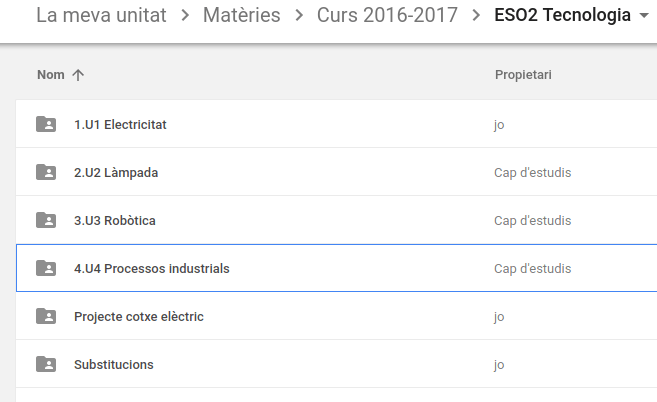
Normalmente, dentro de cada carpeta de unidad o proyecto tengo:
- Documentos, Hojas de cálculo y presentaciones del Drive, ya sean para dar información a los alumnos o como plantillas de respuestas.
- Sites hechos con la versión nueva de Google Sites.
- Imágenes.
- Documentos pdf.
- Enlaces.
Este último punto merece una explicación. Por defecto, Google Drive no permite guardar enlaces, pero se puede instalar alguna extensión que lo permita (como LinkTo o gLinks)
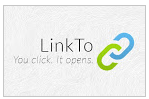 |
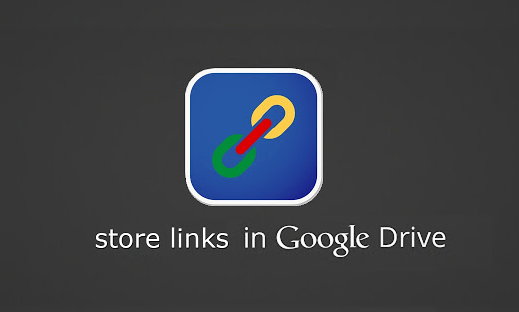 |
Así pues, cada carpeta de Drive puede tener una pinta similar a la siguiente:
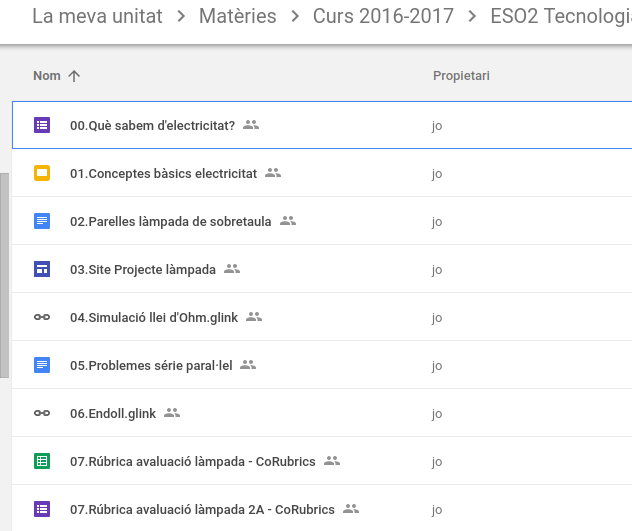
Lógicamente, hay recursos que sé seguro que los colgaré y utilizo las herramientas de Classroom para programar su publicación. Pero hay otros que es en el aula mismo que los publico. De hecho, siempre que entro en clase abro Classroom en una pestaña. Como con Classroom es súper sencillo y rápido publicar anuncios y tareas, muchas veces lo hago en la clase.
Aparte de las publicaciónes del profesor, hay otra característica de Classroom que cada vez utilizo más. Es cierto que al principio no me atrevía, por aquello de tener yo el control de todo, pero cada vez pierdo más esta necesidad y hago que los alumnos participen. Comienzo a aprovechar la opción de que sean los propios alumnos quienes publiquen. Cuando hay un trabajo que algún alumno ha hecho y que vale la pena que todos conozcan, le pido que lo publique y que los compañeros puedan comentar. La respuesta de los compañeros es siempre muy bien valorada.
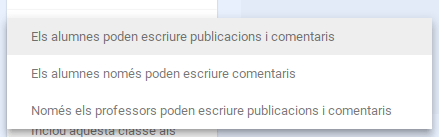
También es cierto que la publicación por parte de alumnos la utilizo de forma puntual, para evitar que haya tal cantidad de publicaciones que sea imposible encontrar nada (en clase siempre tengo 30 alumnos). En ocasiones aprovecho el recurso de PREGUNTA donde los alumnos pueden colgar respuestas breves. Estas respuestas breves muchas veces les pido que sean enlaces a tareas suyas o a enlaces de interés. Así todos pueden ver las tareas o enlaces pero agrupados en una sola publicación.
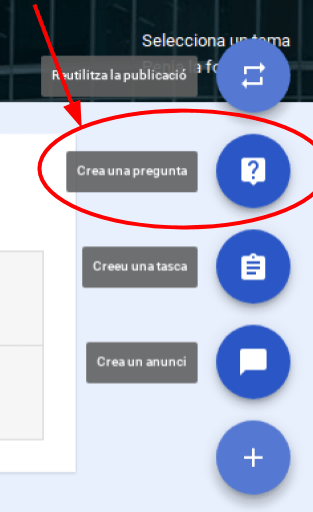
Creando un curso durante el año, a partir de un curso preparado
Quiero citar también otra forma de funcionar que yo no utilizo pero que también puede ser útil.
Hay personas que por cada materia que dan, crean dos cursos en Classroom. En uno, tienen todos los recursos (anuncios, tareas o preguntas) ya publicados pero sin alumnos. En el otro, al inicio no tienen nada, sólo los alumnos. Lo que hacen en clase es aprovechar la opción de Reutilizar publicaciones. Al curso con alumno van añadiendo los recursos del curso completo sin alumnos.
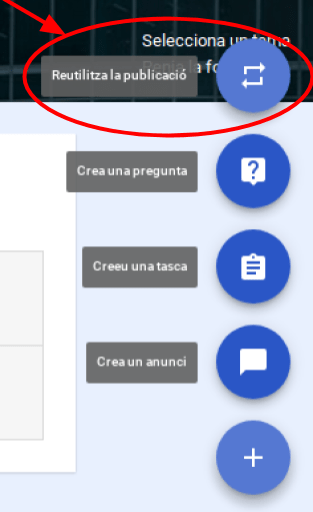
Según como va la clase, reutilizan una publicación u otra. De este modo, las publicaciones pueden ser más completas (con muchos enlaces o archivos y con más texto explicativo). Es también una muy buena forma de funcionar y el curso continúa siendo bastante vivo.
Cambio de curso
En cualquiera de las dos maneras expuestas, el cambio de curso no es ningún problema. Si está todo en Drive, al finalizar el curso se archiva el curso de Classroom y se hace uno nuevo. Todo a punto para volver a empezar un nuevo curso donde, seguro, terminaré publicando muchos recursos diferentes y en diferente orden.
Si se obta por tener dos cursos, tampoco hay problema. Se archiva el que hemos utilizado con alumnos, creamos uno nuevo y a reutilizar y añadir publicaciones.
Compartir con otros profesores
En cualquiera de las dos maneras también es sencillo pasar cursos a otros profesores. Con Drive basta compartir la carpeta y, con dos cursos de Classroom, basta con añadir un profesor nuevo el curso en que no hay alumnos. En ambos casos, el trabajo que hemos hecho no se pierde y lo podemos traspasar sin problemas.
Espero que estas formas de funcionar puedan dar ideas a otros profesores y que así puedan sacar más jugo a esta magnífica herramienta.
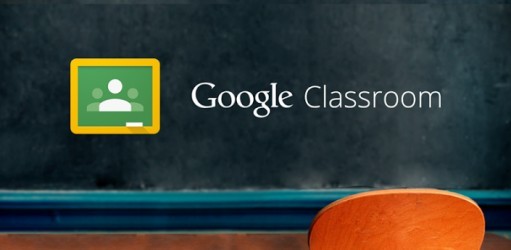

Hola, mi pregunta es respecto a la última parte. Compartir con otro profesor ( que no pertenezca al centro). Como aprovechar tu trabajo, si cambias de centro. Gracias
Si el administrador del dominio G Suite lo habilita en la consola, podrás añadir como profesor cualquier correo de G Suite o, directamente, una cuenta de Gmail personal.